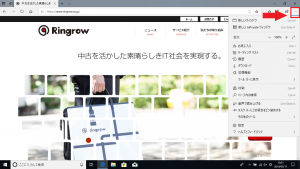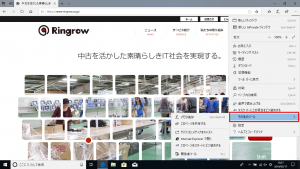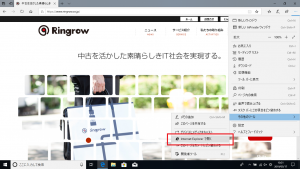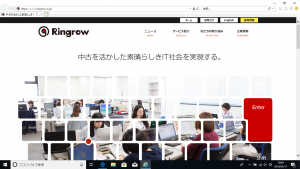サイトのショートカットの作成方法①
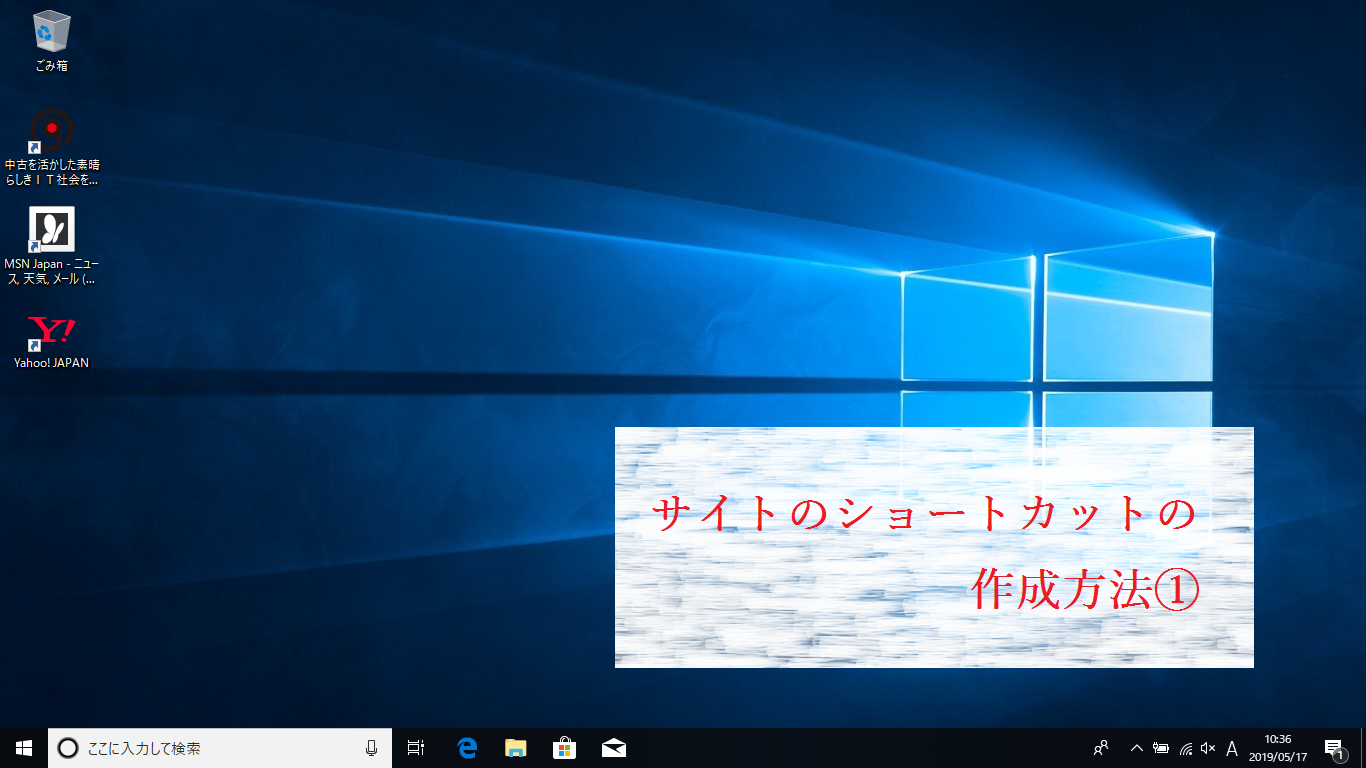
WEBサイトのショートカットをデスクトップ画面に作成できることをご存じでしょうか。
作成しておくと、検索やお気に入りからサイトを開くという手間がなくなり便利です。
2通りあるショートカット作成方法のうち、今回は1つ目からご紹介します♪
Microsoft Egde(マイクロソフト エッジ)の場合
※Microsoft Edgeから作成ができないため、手順の途中でInternet Explorer(インターネット エクスプローラー)を使って作成します。
①Microsoft Egdeでショートカットにしたいサイトを開きます
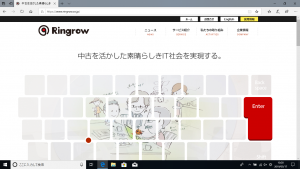
⑥サイトを右クリックで「ショートカット作成」
※サイトの画像で右クリックしてしまうと「ショートカット作成」が出てきません。
画像以外の部分で右クリックします
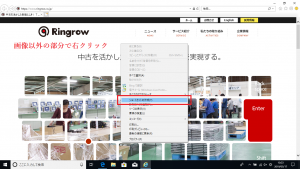
サイトを×(閉じる)をクリックで全て閉じます。
デスクトップ画面にショートカットが表示されています!
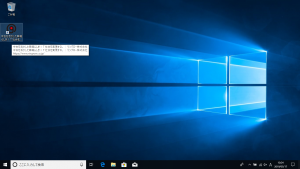
ショートカットをダブルクリックすると、サイトが開いて出てきます♪
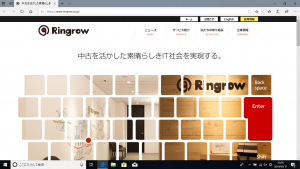
Internet Explorerを使っている場合、ショートカット作成のサイトを開いて⑥⑦の手順で作成できます。
次回はもう1通りの作成方法をご紹介します☆
担当:小笠原
関連記事
-
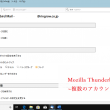
-
Mozilla Thunderbird~複数のアカウント追加~
今回からMozilla Thunderbird(モジラ サンダーバード)の知っているとちょっと便
-
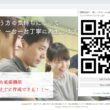
-
Chromeの便利な拡張機能~QRコードがすぐに作成できる!!~
Google Chrome(グーグルクローム)をもっと便利に、もっと効率的に使用するための
-

-
ロック画面の背景の変更方法
パソコンの電源を入れて起動している途中で風景のようなお写真の画面が出ますよね。もしパスワー
-

-
新Edge(Chromium)で特定のサイトをすぐに開けるようにする4つの方法~アプリとしてインストール~
前回は、新Edgeで特定のサイトをすぐに出せるようにする方法として、スタートメニューにピン
-

-
自宅でパソコンをインターネットに接続する~回線と環境~
前回は、インターネット接続に必要な3つのものについてお話ししました。この3つを揃えたら、次は実際
-

-
Windows11にアップグレードしたら突然起動しなくなった時の対処方法!!
パソコンをWindows11(ウィンドウズイレブン)にアップグレードしたら突然起動しなくな
-

-
【WPS Office】Writer、Spreadsheetsの編集画面の色が変わってしまった場合の対処法
サポートセンターでは、ときどきWriter(ライター)やSpreadsheets(スプレッドシー
-

-
Internet Explorerから他のブラウザへ移行➀ ~Microsoft Edge~
Internet Explorer(インターネット エクスプローラー)から他のブラウザへの
-

-
Internet Explorerから他のブラウザへ移行② ~Google Chrome~
今回はInternet Explorer(インターネット エクスプローラー)からGoogl
-
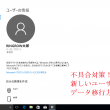
-
不具合対策!新しいユーザーへのデータ移行方法①
Windows VistaやWindows7のパソコンでは、OS(オペレーティングシステム)
- PREV
- アプリのショーカットアイコンの作り方
- NEXT
- サイトのショートカットの作成方法②